第一课 电脑维修(基础知识)
电脑最基本的维修知识

两种打印线接法
1,连接打印机
3,接打印机
接口1
接口2
2,接主机上的接口1
4,接主机上的接口2
主机后背图示
显示器接法 3,另一头连接到主机这个接口 2,一头接到显示器这个接口 1,连接主机和显示器的数据线
路由器接法 1,这个接口接电话线 2,这个接口接电脑或路由器的“WAN”接口 3,标有1,2,3,4的接口连接电脑。 4,这个接口接modern中网线接口。 Modern 路由器 电源开关
01
ctrl + x 剪切。
02
ctrl + v 粘贴。
03
ctrl + z 撤消。
04
delete 删除。
05
shift + delete 永久删除所选项,
06
而不将它放到“回收站”中。
07
Ctrl+Alt+Del 任务管理器
08
Windows操作快捷方式
Windows系统中文件类型
03
并口(通常是接打印机)
04
USB接口(通常都是接U盘,打印机等设备)
05
网络接口(接网线上网用)
喇叭接口(接电脑音箱,通常为绿色)
麦克风接口(通常为粉红色并有唛的标志)
08
显示器接口(接电脑显示器,通常为蓝色)
09
电脑主机后背连线示意图
键盘+鼠标按颜色接好 键盘接口 鼠标接口
条码枪接法 1,将条码枪接在主机的键盘接口上(即接在紫色口,见右图一) 2,键盘则接在这个接口上 3,这个接口插在条码枪机身上 键盘接口 图一
1
2
电脑维修知识大全
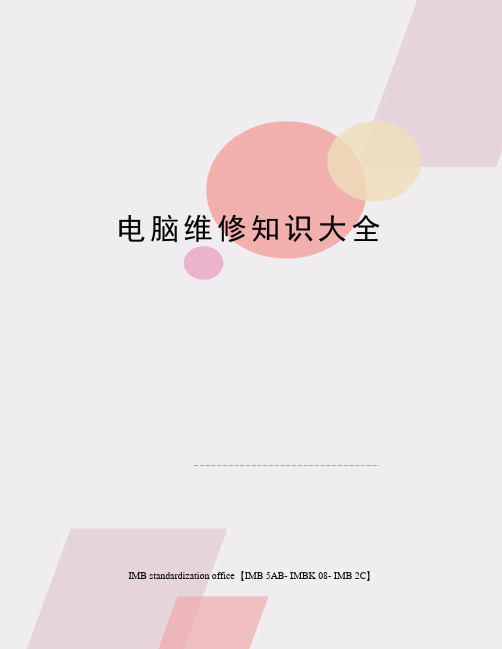
电脑维修知识大全 IMB standardization office【IMB 5AB- IMBK 08- IMB 2C】电脑维修教程一、主要学习内容:1、电脑配件全面认识。
2、电脑的拆卸与安装。
3、操作系统的安装,硬件驱动程序安装。
4、DOS命令详解。
5、BIOS详解。
6、网络基础及原理,网络组建,网吧安装。
7、单机软硬件维护,网络系统维护。
8、常见硬件维护、维修。
第一节电脑配件认识一、电脑的主要硬件:1、显示器2、鼠标3、键盘4、主机5、音箱6、宽带网的ADSL调制解调器,(宽带上网设备)7、打印机8、扫描仪9、数码相机/摄像头10、手写笔4、主机:1)主板2)CPU(中央处理器)3)内存条4)显示卡、网卡、声卡5)硬盘、软盘、软驱、光驱二、详细认识显示器:1、认识实物:(见插图)2、显示器有一个电源接口,还有一条显示信号线,要接到显卡上,才会有显示。
(接头是梯形接口,有方向性,有三行针,不能插错,很容易认出,见图)3、分类:1) 按大小分:14、15、17、19、21寸2) 按屏幕分:球面、柱面、平面直角、纯平、液晶 3) 按内部电路分:模拟电路,数字电路/数控 4、 显示器的主要性能:1) 最大分辨率(像素:800×600、1024×768):越大越好。
2) 点距:屏幕上显示的两个像点之间的距离,越小越好。
单位是毫米(mm ),如、 、 、 等。
3) 刷新速度(场频,带宽)越大越好。
特别注意:刷新速度一般要比较好的显示器才可能调高一些,对于旧的显示器,调高会烧坏显示器,一般75Hz 为标准,更高的有85Hz 、 90Hz 、 100Hz 、 110Hz 等。
5、 显示器的使用:1) 学会调整显示器的各个参数,有旋钮式,按钮式,屏幕菜单式几种。
2) \图形标志如下: 3) 屏幕宽度调节: 4) 高度调节: 5) 左右偏移: 6) 上下偏移: 7) 亮度调节: 8) 对比度调节: 9) 枕形失真: 10) 倾斜调整: 11) 梯形调整:三:键盘:1、 认识实物:(见插图)2、 键盘的接口:键盘有一条信号线接到主板的键盘接口上,接口有几种,都有方向性,不能乱插错,否则会引起针弯曲或断针,见图示:3、键盘的使用: 3、 功能键的作用:F1——F12的作用会随着不同的软件环境而改变,而且有时候是允许你自己去设定的。
《电脑维修大全》课件

03
详细描述
上网故障可能是由于浏览器设置错误、网络连接问题或 DNS服务器故障等原因引起的。为了解决上网故障,需要 检查浏览器设置、网络连接和DNS设置等是否正确,清除 浏览器缓存和cookies,禁用浏览器插件。
05
其他常见问题
电脑保养与维护
定期清洁
保持电脑外壳表面清洁,避免灰 尘堆积影响散热性能。
检查操作系统、驱动程序和应用程序是否 存在问题。可以通过重启电脑、更新驱动 程序或重装软件等方式尝试解决问题。
硬件故障诊断
硬件维修
通过听、看、闻、摸等方式,检查电脑硬 件是否存在异常声音、异常颜色、异常气 味或过热等现象。
根据故障诊断结果,进行相应的硬件维修 或更换。例如,更换损坏的电源、修复接 触不良的接口等。
定期除尘
定期为电脑除尘,清理散热风扇 和散热器上的灰尘,确保散热效
果。
硬件润滑
对电脑内部硬件进行润滑,如硬 盘、光驱等机械部件,以减少磨
损和噪音。
数据备份与恢复
备份策略
制定定期备份计划,确保重要数据得到及时备份 。
备份方式
选择合适的备份方式,如本地备份、云备份或外 部存储设备备份。
数据恢复
在数据丢失时,能够快速恢复数据,避免数据丢 失造成损失。
详细描述
局域网故障可能是由于硬件设备损坏、网络设置错误或软件冲突等原因引起的。为了解决 局域网故障,需要检查网线、路由器和交换机等硬件设备是否正常工作,重新配置网络设 置,检查防火墙和杀毒软件设置是否正确。
总结词
检查网络连接是否正常,重新启动路由器或调制解调器,检查网络驱动程序是否正确安装 。
网络故障维修 局域网故障维修
02
硬件故障维修
电脑修理基础知识
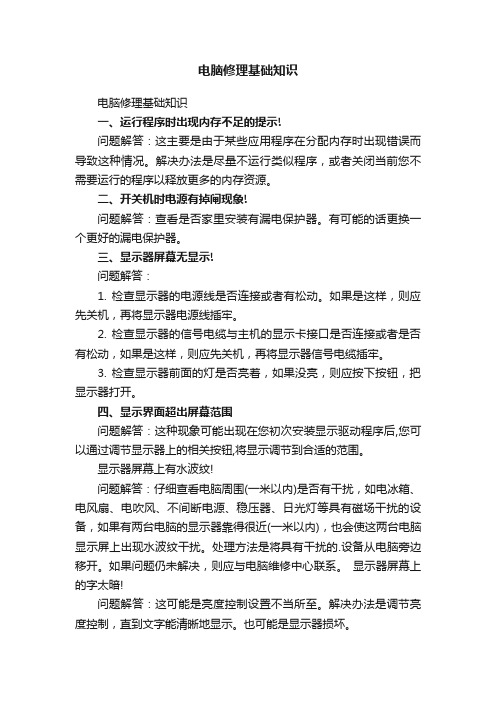
电脑修理基础知识电脑修理基础知识一、运行程序时出现内存不足的提示!问题解答:这主要是由于某些应用程序在分配内存时出现错误而导致这种情况。
解决办法是尽量不运行类似程序,或者关闭当前您不需要运行的程序以释放更多的内存资源。
二、开关机时电源有掉闸现象!问题解答:查看是否家里安装有漏电保护器。
有可能的话更换一个更好的漏电保护器。
三、显示器屏幕无显示!问题解答:1. 检查显示器的电源线是否连接或者有松动。
如果是这样,则应先关机,再将显示器电源线插牢。
2. 检查显示器的信号电缆与主机的显示卡接口是否连接或者是否有松动,如果是这样,则应先关机,再将显示器信号电缆插牢。
3. 检查显示器前面的灯是否亮着,如果没亮,则应按下按钮,把显示器打开。
四、显示界面超出屏幕范围问题解答:这种现象可能出现在您初次安装显示驱动程序后,您可以通过调节显示器上的相关按钮,将显示调节到合适的范围。
显示器屏幕上有水波纹!问题解答:仔细查看电脑周围(一米以内)是否有干扰,如电冰箱、电风扇、电吹风、不间断电源、稳压器、日光灯等具有磁场干扰的设备,如果有两台电脑的显示器靠得很近(一米以内),也会使这两台电脑显示屏上出现水波纹干扰。
处理方法是将具有干扰的.设备从电脑旁边移开。
如果问题仍未解决,则应与电脑维修中心联系。
显示器屏幕上的字太暗!问题解答:这可能是亮度控制设置不当所至。
解决办法是调节亮度控制,直到文字能清晰地显示。
也可能是显示器损坏。
五、怎么更换了显示模式,显示器黑屏?问题解答:有时候许多软件使用上的要求需要更换显示模式,如从640×480切换至800×600,但切后突然出现黑屏而且无法恢复,即使重新启动电脑也是如此。
这种问题的原因有时是由于显示器与显示卡刷新率的不匹配。
解决解决办法是首先重新启动电脑,待屏幕下方出现"Starting Windows"时按下F8,选择第三项"Safe mode"安全模式启动,进入Windows之后,执行:开始--设置--控制面板--显示--设置--高级属性--刷新频率,将刷新频率由"未知"改为"适配器默认值",确定后重新启动电脑即可正常工作。
计算机维修-计算机维修基础知识

故障定位
• 敲击与手压法 对由于组件、插接件接触不良或元器件虚
焊等出现的一些时隐时现的故障,采用这种 方法很有效。 敲击
对可能产生故障的部件用小橡皮锤之类工 具轻轻敲打插件板或部件,看是否会引起出 错或死机等故障。 手压
关闭电源对带插座的组件、插头插座或I /0插槽上插件板用手压牢、拧紧,再重新开 机看故障是否还出现。
硬件故障
• 外界干扰引起的故障 电网电压忽高忽低、雷电的冲击、电
源滤波器性能不佳、机房电气接地不良、 外界的电磁干扰,还有主机板通过串并 口或I/0插槽连接外设,一旦外设出了故 障也会通过这些通路影响主机的运行。
硬件故障
• 环境引起的故障 放置微机的场地温、湿度过高或过低都
会引起微机的不稳定。温度过高,使电子元 器件可靠性降低,加速元器件及磁介质的老 化,温度过低,也会使存储介质变形。湿度 过高,会使密封不严的元器件产生腐蚀,磁 盘霉变,电路漏电,接插件或印刷线路氧化、 长锈,造成接触不良。湿度过低,会使存储 介质变形,翘曲,易产生静电,引起电子元 器件损坏。
软件故障
• 软件故障引起机器不能正常运行也是不可 忽视的,如SETUP参数设置不正确,机型 与操作系统版本不匹配,计算机病毒感染, 操作系统破坏等。操作中,因疏忽大意按 错键,调错文件或送错了程序和数据,有 时应用程序编写不正确等都会使微机工作 出现异常。
排除故障的准备工作
• 充分了解机器的结构、性能及特点 • 掌握有关元器件的主要参数及测试方法 • 熟悉各种微机的检查程序及测试仪器设备
故障定位
• 程序诊断法 使用诊断程序对电脑有问题的部件进行 诊断,根据诊断结果分析和判断故障原 因。常用的诊断软件包括系统启动盘、 病毒检查清洗盘、随机诊断软件包、系 统工具盘等
学电脑维修的基本知识教程

学电脑维修的基本知识教程电脑维修可以用高级诊断软件对电脑进行测试,即使用电脑公司专门为检查原因。
下面给大家分享一些关于学电脑维修的基本知识教程,希望能够对大家有所帮助。
学电脑维修的基本知识教程1、开机关机的使用一般的台式电脑主机大都是黑色的长方体,电脑开关在主机上,一般开关呈圆形或方形,用手指轻轻一摁便可开机。
电脑的关机有两种方法:第一种是长按开启电脑的开关,等到整个屏幕变黑视为关机,但这种操作易伤害设备,不建议经常使用;第二种是打开电脑屏幕底部通知栏的“开始菜单”,开始菜单中有关机的选项,用鼠标移动到所在位置按鼠标左键使其关机,此种操作方法为正规关机方法。
2、鼠标的操作使用鼠标是电脑的必备工具,一般它决定着能否正常操作电脑。
鼠标分为四大部分:左键、右键、滚轮、插头。
首先要将插头安装在主机后面的接口上,注意接口形状和鼠标接口的形状,不要误插接口。
鼠标可以用移动的方式操作电脑上的各种程序,左键一般是打开某一文件或软件,右键一般是调出电脑存在的其他隐藏功能,滚轮是让人在查阅文章和网页时方便浏览。
3、软件的安装第1页共4页电脑使用离不开各种各样的软件,软件有两种下载路径,一种是浏览器下载,在浏览器的搜索框内用键盘打入所需要软件的名称,然后点击搜索,网页会自动蹦到软件网页,用鼠标点击下载选项,下载完成后根据软件的提示进行安装。
还有一种是用软件应用下载,同理用浏览器下载类似于软件管家之类的应用,安装之后可以直接通过该软件来搜索想要的其他软件,好处是能及时更新软件,不用操手动安装软件。
电脑常见故障维修显示器屏幕上总有挥之不去的干扰杂波或线条,而且音箱中也有令人讨厌的杂音。
这种现象多半是电源的抗干扰性差所致。
如果懒得动手,可以更换一个新的电源。
如果有足够的动手能力,也可以试着自己更换电源内滤波电容,这往往都能奏效;如果效果不太明显,可以将开关管一并换下来。
显示器闪屏。
这问题较多是显卡引起的。
如果是新换的显卡,则可能是卡的质量不好或不兼容,再有就是还没有安装正确的驱动程序。
计算机维修基础知识
计算机维修基础知识一、计算机系统故障分类及产生原因计算机故障分为硬件故障和软件故障。
维修的基本原则是故障判断的基础,需要认真学习并理解。
如果在系统运行当中出现死机,一般是软件的问题,而在开机时出现问题,则完全是硬件的故障。
在处理故障时,需要判断是软件故障还是硬件故障。
1.1软件故障软件故障指软件的安装不当、计算机病毒破坏、操作系统的版本不对和应用软件执行不正确等故障。
1、常见软故障的现象如下:(1)死机:在系统的启动过程中或应用软件的执行过程中,软件停在某一处不动,即不接收健盘输人,只有按Reset按钮或(Alt+Ctrl+Del)复位才能重新启动机器。
(2)软件运行过程中,出现莫明其妙的结果,如屏幕显示乱码等。
(3)软件不能执行,提示如内存不足等现象或机器运行速度变慢。
2、软件故障产生的原因可归结为如下几种:(1)软件的版本与系统的要求不符。
比如,在 Windows XP系统下,安装Windows 7 显卡的驱动程序时出现死机,这就是驱动程序的版本不对所造成的。
(2)病毒感染。
机器系统受病毒感染后,会出现许多莫名其妙的现象,如速度变慢,提示内存不足,经常出现死机等多种现象。
(3)系统文件丢失。
使用者在安装某个程序时,由于操作上的失误,覆盖了操作系统中的某个文件。
当用户启动计算机时,系统运行到该处,会提示缺少某个文件,造成系统停止,要求用户处理。
(4)注册表损坏。
在windows 系统中,通过注册表管理系统的软、硬件和系统资源。
而注册表本身的安全保护措施又比较差,有时由于计算机病毒、黑客的攻击和用户操作不当等原因,都会造成注册表的改变,使系统运行不正常。
(5)软件本身存在漏洞或者使用测试版的软件。
即使是正版的软件,一样会存在漏洞的。
1.2硬件故障计算机出现问题,往往是在开机时不能正常开机,即初装的机器无法启动显示器,可以根据 BIOS 的不同自检铃声来判断硬件的问题,这样就可以从该处查找原因。
1、硬件故障现象硬件故障是指硬件设备在机械方面或是由于电子元件故障而引起计算机硬件不能正常运行的故障。
第一课电脑维修基础知识课件
光驱 (CD/DVD-ROM )
全称光盘驱动器,是用来读取光盘的设 备。目前市场上以DVD光驱为主,老 式CD光驱已经不多见了。
PC电源
是整个电脑的能源中心,为主机中的各 种设备提供电力供应,电源质量的优劣, 很大程度上决定了电脑运行的稳定性, 所以我们应该为自己的爱机选购一个做 工优秀的电源产品。
散热器
电脑散热器包括CPU散 热器、主板芯片散热器、 显卡散热器以及机箱散 热器等,它的作用是把 这些硬件在工作过程中 产生的热量带走,从而 使这些部件能够运行在 一个安全温度之下。
2、电脑部件概览(主机箱内部设备)
主机箱
主机箱的用途是安装和保护计算 机的核心硬件,这些硬件包括: 主板、CPU、内存条、硬盘、显 卡、光驱、声卡、网卡、电源、 散热器等,主机箱一般由金属材 料制成,具有防电磁辐射和恒温 等基本特点.
CPU
又叫中央处理器,是整个计算机系统的核 心部件。电脑当中的一切指令,都是经过 CPU控制并运行的,因此CPU的性能成为 恒量一台电脑档次的重要标准之一。
目前,市场上以两家大型跨国公司生产的 CPU为主,INTEL (因特尔)和AMD (超威半导体), Intel公司是全球最大的 芯片制造商,同时也是发明CPU的开山鼻 祖, 而AMD是后起之秀,是世界少有能力 与INTEL抗衡的高科技企业之一。
中国一直在研制自己的CPU产品,但未能 创造出能广泛应用到个人电脑的产品。
通常对于初学者来说,这些电脑 数据存取容量单位比较难以弄明 白,我们可以这样理解,在电脑 当中,随便输入的1024个英文字 母或者数字,表示它们所占电脑 存储容量为1KB,而512个汉字所 占电脑存储容量也为1KB,因为 前面讲过,一个汉字占两个字节 的位置。
电脑的基础维修知识
电脑的基础维修知识电脑(Computer)是一种利用电子学原理根据一系列指令来对数据进行处理的设备。
计算机由运算逻辑单元、控制器、输入和输出设备、记忆单元五大单元组成,以二进制为计算机基本单位。
电脑的基础维修知识(一)一、电脑的基本组成计算机硬件系统:电脑一般由主机,显示器,输入设备(键盘鼠标等)组成。
主机:主机中一般包含主板,CPU,内存,硬盘,声卡,显卡,网卡,CD-ROM等。
CPU是电脑的核心部分,CPU的快慢直接影响了电脑的性能,不过在平时的基本办公应用中,高性能与普通CPU并不会让使用者感到明显的区别。
内存是电脑临时存储数据的地方,简单的说,平时同时打开很多程序时,内存越大,电脑响应速度越快,一般办公应用的话2G-8G内存为佳。
其他设备并未对平时使用有明显影响,在此就不多介绍了。
二、常见电脑故障与处理方法1、Usb设备失灵或无法识别(比如鼠标键盘不能用,U盘无法识别)Usb插口重新插拔或者换个插口试试看,特别是从前面板的插口换到后面的插口更有效。
2、显示器无图像或显示不正常首先检查电源及显示器是否正常打开,再检查显示器的数据线是否连接妥当,另外需确认电脑处于正常运作。
小提示:这里我们可以用键盘上的数字开关键粗略判断是否是主机的原因。
如果怀疑是主机未启动可再能过主机上的指示灯和电源风扇是否转动加以判断。
确认未主机启动后,可检查电源线、电源是否正常,如正常可进一步对内存条进行插拔、清洁后再尝试。
3、电脑实然变得很慢产生的原因主要有三种,一是中了病毒或流氓软件二是硬盘性能不再稳定三是同时装了多个杀毒软件。
解决办法是查毒、更换掉不再稳定的硬盘和卸载多余的杀毒软件,数据无价请注意备份硬盘数据了。
检查硬盘使用HD Tune绿色版。
如下图,有出现红色警示项目的硬盘是要更换的。
4、电脑突然蓝屏1)、先重启电脑,如果正常运行则是Windows本身问题,可以忽略。
2)、如果进入不了系统,则有可能是硬件故障.3)、如果可以进入系统但是蓝屏还是会偶尔发生,则需要看看机箱是否温度过高,是否贴着墙或者周围有热源导致散热不充分。
电脑维修知识大全
电脑维修教程一、主要学习内容:1、电脑配件全面认识。
2、电脑的拆卸与安装。
3、操作系统的安装,硬件驱动程序安装。
4、DOS命令详解。
5、BIOS详解。
6、网络基础及原理,网络组建,网吧安装。
7、单机软硬件维护,网络系统维护。
8、常见硬件维护、维修。
第一节电脑配件认识一、电脑的主要硬件:1、显示器2、鼠标3、键盘4、主机5、音箱6、宽带网的ADSL调制解调器,(宽带上网设备)7、打印机8、扫描仪9、数码相机/摄像头10、手写笔4、主机:1)主板2)CPU(中央处理器)3)内存条4)显示卡、网卡、声卡5)硬盘、软盘、软驱、光驱二、详细认识显示器:1、认识实物:(见插图)2、显示器有一个电源接口,还有一条显示信号线,要接到显卡上,才会有显示。
(接头是梯形接口,有方向性,有三行针,不能插错,很容易认出,见图)3、分类:1)按大小分:14、15、17、192)按屏幕分:球面、柱面、平面直角、纯平、液晶3)按内部电路分:模拟电路,数字电路/数控4、显示器的主要性能:1)最大分辨率(像素:800×600、1024×768):越大越好。
2)点距:屏幕上显示的两个像点之间的距离,越小越好。
单位是毫米(mm),如、、、等。
3)刷新速度(场频,带宽)越大越好。
特别注意:刷新速度一般要比较好的显示器才可能调高一些,对于旧的显示器,调高会烧坏显示器,一般75Hz为标准,更高的有85Hz、90Hz、100Hz、110Hz等。
5、显示器的使用:1)学会调整显示器的各个参数,有旋钮式,按钮式,屏幕菜单式几种。
2)\图形标志如下:3)屏幕宽度调节:4)高度调节:5)左右偏移:6)上下偏移:7)亮度调节:8)对比度调节:9)枕形失真:10)倾斜调整:11)梯形调整:三:键盘:1、认识实物:(见插图)2、键盘的接口:键盘有一条信号线接到主板的键盘接口上,接口有几种,都有方向性,不能乱插错,否则会引起针弯曲或断针,见图示:小扁形USB接口,有四个金属点小,六针,圆PS/2接口大,五针,圆AT接口3、键盘的使用:3、功能键的作用:F1——F12的作用会随着不同的软件环境而改变,而且有时候是允许你自己去设定的。
- 1、下载文档前请自行甄别文档内容的完整性,平台不提供额外的编辑、内容补充、找答案等附加服务。
- 2、"仅部分预览"的文档,不可在线预览部分如存在完整性等问题,可反馈申请退款(可完整预览的文档不适用该条件!)。
- 3、如文档侵犯您的权益,请联系客服反馈,我们会尽快为您处理(人工客服工作时间:9:00-18:30)。
音箱( 音箱( speaker)
音箱又叫喇叭、扬声器,属于电脑的声音输出之一, 音箱又叫喇叭、扬声器,属于电脑的声音输出之一,它是整个电脑声音系统的终 它的作用是把音频电能转换成相应的声能,并把它辐射到空气当中去, 端,它的作用是把音频电能转换成相应的声能,并把它辐射到空气当中去,从而 让人耳所接受。 让人耳所接受。
计算机维修教学课程
全登培训中心 李老师
2010-10
第一课
计算机(Computer)基础
一、计算机的发展 世界上第一台电子计算机是1946年诞生于美国宾夕法尼亚大学的ENICA(埃 尼阿克),它体型巨大,重哒30多吨,是为美国军方计算弹道用的。
科学技术日新月异的今天,电脑技术的发展也是翻天覆地的,从原来的电子管、晶 体管时代,已经发展现在的超大规模集成电路时代。电脑硬件科技的高速发展让人 们难以捉摸,从而产生了年头买的电脑年尾就过时了的新奇事件。
通常对于初学者来说,这些电脑 通常对于初学者来说, 数据存取容量单位比较难以弄明 我们可以这样理解, 白,我们可以这样理解,在电脑 当中,随便输入的1024个英文字 当中,随便输入的 个英文字 母或者数字, 母或者数字,表示它们所占电脑 存储容量为1KB,而512个汉字所 存储容量为 , 个汉字所 占电脑存储容量也为1KB,因为 占电脑存储容量也为 , 前面讲过, 前面讲过,一个汉字占两个字节 的位置。 的位置。
主机箱
主机箱的用途是安装和保护计算 机的核心硬件,这些硬件包括: 机的核心硬件,这些硬件包括: 主板、 主板、CPU、内存条、硬盘、显 、内存条、硬盘、 卡、光驱、声卡、网卡、电源、 光驱、声卡、网卡、电源、 散热器等, 散热器等,主机箱一般由金属材 料制成, 料制成,具有防电磁辐射器, 显示器又叫监视器,它的功能是把电脑当中的各种信息以图像形式显示出 是电脑重要的输出设备之一,人们把它比喻成电脑与人沟通的桥梁。 来,是电脑重要的输出设备之一,人们把它比喻成电脑与人沟通的桥梁。 显示器一般分CRT和液晶两种类型,目前人们选购的主流为液晶显示器。 和液晶两种类型, 显示器一般分 和液晶两种类型 目前人们选购的主流为液晶显示器。
鼠标( 鼠标( Mouse )
鼠标是人们再熟悉不过的计算机输入设备, 鼠标是人们再熟悉不过的计算机输入设备,通过它的点击指令来控制电脑 进行各种各样的操作,使得人们使用电脑不再复杂。鼠标也分机械、 进行各种各样的操作,使得人们使用电脑不再复杂。鼠标也分机械、光电 以及有线、无线等类型。 以及有线、无线等类型。
是电脑中重要的外部存储设备,也是电 是电脑中重要的外部存储设备, 脑硬件系统中必不可少的部件之一。 脑硬件系统中必不可少的部件之一。计 算机当中的大部分数据信息( 算机当中的大部分数据信息(如,操作 系统、应用软件、图像资料、 系统、应用软件、图像资料、文档资料 ),都是存储在硬盘当中的 都是存储在硬盘当中的。 等),都是存储在硬盘当中的。
三、计算机的分类 计算机分类方法繁多,一般可以根据计算机的一些主要技术指标如:字长、 运算速度、存储容量、外部设备、输入/输出能力、配置软件、价格高低等, 把计算机分为六大类: 1、巨型计算机(Supercomputer) 2、小巨型机( Minisupers) 3、大型主机(Mainframe) 4、小型计算机(Minicomputer) 5、工作站(Workstation) 6、微型计算机(Microcomputer) 微型计算机是我们现在所使用的计算机,又称个人计算机(Personal Computer),简称为微机、PC机、俗称电脑。
光驱 (CD/DVD-ROM )
全称光盘驱动器, 全称光盘驱动器,是用来读取光盘的设 目前市场上以DVD光驱为主,老 光驱为主, 备。目前市场上以 光驱为主 光驱已经不多见了。 式CD光驱已经不多见了。 光驱已经不多见了
PC电源 电源
是整个电脑的能源中心,为主机中的各 是整个电脑的能源中心, 种设备提供电力供应,电源质量的优劣, 种设备提供电力供应,电源质量的优劣, 很大程度上决定了电脑运行的稳定性, 很大程度上决定了电脑运行的稳定性, 所以我们应该为自己的爱机选购一个做 工优秀的电源产品。 工优秀的电源产品。
又叫图形加速卡、显示卡, 又叫图形加速卡、显示卡,是电脑中重 要的板卡之一, 要的板卡之一,负责把主机当中需要显 示输出的数据,转换成能在显示器上显 示输出的数据, 示的字符、图像和颜色等信息。 示的字符、图像和颜色等信息。 目前,比较主流的 网络游戏 网络游戏, 目前,比较主流的3D网络游戏,以及 3D MAX、Maya等大型三维制图软件都 、 等大型三维制图软件都 需要依靠高性能显卡的支持,才能更快 需要依靠高性能显卡的支持, 速的运行,这种显卡一般以独立显卡 独立显卡为 速的运行,这种显卡一般以独立显卡为 主。 显卡还有另外一种类型,叫集成显卡。 显卡还有另外一种类型,叫集成显卡。 它是由某些集成度较高的主板自带的显 示部件, 示部件,当电脑用户对图形处理性能要 求不高时(比如: 求不高时(比如:仅仅是做一些浏览网 视频聊天、办公操作之类的工作), 页、视频聊天、办公操作之类的工作), 那使用集成显卡已经绰绰有余了, 那使用集成显卡已经绰绰有余了,无需 花更多的资金去购买独立显卡。 花更多的资金去购买独立显卡。
二、计算机硬件系统的组成 1、概述 一台完整的多媒体电脑大概由主机、显示器、鼠标、键盘、音箱几个部件组 成,其中主机当中又有主板、CPU、内存条、硬盘、显卡、光驱、声卡、网卡、 电源、散热器等部件,另外,根据使用需求的不同,电脑还需要连接一些周 边设备,比如打印机、扫描仪、摄像头、麦克风等等,总而言之,电脑是由 许多个零部件拼凑而成的,在以后的章节中会详细描述它们的技术参数与选 购技巧。 2、电脑部件概览(主机箱内部设备) 电脑部件概览(主机箱内部设备)
网卡 (Network
Card) )
又叫网络接口卡,是计算机连通因特网 又叫网络接口卡, 的必备部件,分独立网卡和集成网卡, 的必备部件,分独立网卡和集成网卡, 又分有线网卡和无线网卡等类型。 又分有线网卡和无线网卡等类型。目前 使用较为广泛的是集成有线网卡。 使用较为广泛的是集成有线网卡。
硬盘 (Hard Disc Drive )
主板 (motherboard) )
又叫主机板、母板等, 又叫主机板、母板等,是众多电 脑硬件的载体,担负着数据传输 脑硬件的载体, 与交流的重要使用。 与交流的重要使用。从某种意义 上来说, 上来说,选择一块高性能的主板 甚至比选择一个高品质的CPU还 甚至比选择一个高品质的 还 重要, 重要,一块好的主板可以让电脑 更稳定地运行在复杂的数据交换 当中。 当中。
CPU
又叫中央处理器, 又叫中央处理器,是整个计算机系统的核 心部件。电脑当中的一切指令,都是经过 心部件。电脑当中的一切指令, CPU控制并运行的,因此 控制并运行的, 控制并运行的 因此CPU的性能成为 的性能成为 恒量一台电脑档次的重要标准之一。 恒量一台电脑档次的重要标准之一。 目前, 目前,市场上以两家大型跨国公司生产的 CPU为主,INTEL (因特尔)和AMD 为主, 因特尔) 为主 超威半导体), (超威半导体 , Intel公司是全球最大的 公司是全球最大的 芯片制造商,同时也是发明CPU的开山鼻 芯片制造商,同时也是发明 的开山鼻 祖, 而AMD是后起之秀,是世界少有能力 是后起之秀, 是后起之秀 抗衡的高科技企业之一。 与INTEL抗衡的高科技企业之一。 抗衡的高科技企业之一 中国一直在研制自己的CPU产品,但未能 产品, 中国一直在研制自己的 产品 创造出能广泛应用到个人电脑的产品。 创造出能广泛应用到个人电脑的产品。 其它CPU制造企业还有 制造企业还有IBM Cyrix、IDT、 其它 制造企业还有 、 、 VIA等,但也未能开发出能应用到个人电 等 脑的普及化产品。 脑的普及化产品。
四、计算机的计数方式 1、计算机领域普遍采用二进制计数 二进制计数,而并非人们在数学中所使用 二进制计数 的十进制。这是因为组成计算机的电子元器件一般只有两种稳定的工 作状态:导通(开)、截止(关),而开和关是用两个电位值1和0来 1 0 表示的,这种物理学表达方式能够比较直观地反映电路的情况。 2、二进制计数,比如(0010101101110)书写较长而且容易出错, 所以人们与计算机打交道时并不使用二进制,当我们输入了十进制类 的数字时,电脑会自动将其转为为二进制。 计算机数据存储容量单位 bit) 1、位(bit)比特 每一个能代表0和1的电子线路电位值称为一个二进制“位”,它 是计算机数据存储时的最小的容量单位; 一般简写为B 2、字节(Byte ,一般简写为B ) 字节( 计算机当中,每8个二进制“位”组成1个字节,即1Byte=8bit 1Byte=8bit, 1Byte=8bit 1个汉字由2个字节组成,字母(不分大小写)和数字都是由1个字节 组成,字节是计算机数据存储时的最基本的容量单位;
散热器
电脑散热器包括CPU散 散 电脑散热器包括 热器、主板芯片散热器、 热器、主板芯片散热器、 显卡散热器以及机箱散 热器等, 热器等,它的作用是把 这些硬件在工作过程中 产生的热量带走, 产生的热量带走,从而 使这些部件能够运行在 一个安全温度之下。 一个安全温度之下。
3、电脑部件概览(主机外部设备) 、电脑部件概览(主机外部设备)
以上介绍的是一台标准的多媒体电脑所应该拥有的部件, 以上介绍的是一台标准的多媒体电脑所应该拥有的部件,如 果电脑用户需要用电脑来处理更多的事务, 果电脑用户需要用电脑来处理更多的事务,则还需要购置打 印机、扫描仪、摄像头、麦克风、 等不同用途的设备, 印机、扫描仪、摄像头、麦克风、MODEM等不同用途的设备, 等不同用途的设备 在以后的课程中我们会再讲述。 在以后的课程中我们会再讲述。
键盘( 键盘(keyboard) )
键盘是电脑输入系统中必不可少的输入设备, 键盘是电脑输入系统中必不可少的输入设备,我们平常在使用电脑过程的 快捷控制、文字输入等操作都离不开它, 快捷控制、文字输入等操作都离不开它,键盘分有线键盘和无线键盘等种 目前它正朝着“人体工程学”方面发展。 类,目前它正朝着“人体工程学”方面发展。
